Как воспроизвести несколько видео на VLC Player в Windows 10
Иногда вам нужно просмотреть несколько видео вместе, возможно, с отключенным звуком, чтобы сравнить их. Может быть, вы смотрите кадры с камеры видеонаблюдения(CCTV) , чтобы понять последовательность того, как кто-то входит в квартиру. Проблема в том, что большинство видеоплееров не воспроизводят несколько видео вместе, но VLC является исключением(VLC is an exception) . В этом посте мы расскажем, как воспроизвести несколько видео в VLC Player в Windows 10.
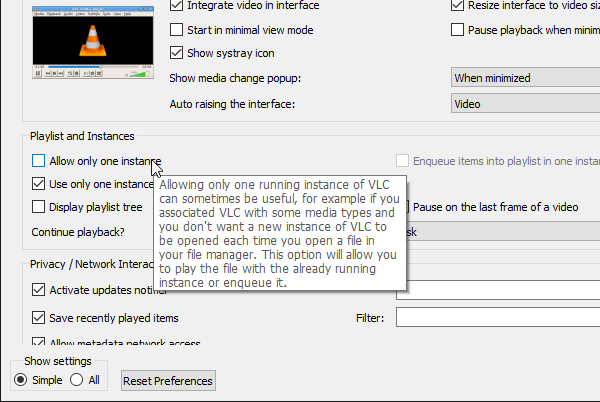
Воспроизведение нескольких видео(Play Multiple Videos) на VLC Media Player
- Откройте VLC и нажмите Tools > Preferences ( Ctrl + P ) > «Интерфейсы».
- Затем снимите флажок с надписью « Разрешить только один экземпляр».(Allow only one instance.)
- Затем нажмите на кнопку Сохранить.
Если у вас нет этой опции, но она по-прежнему открывает видео в одном и том же экземпляре, то это из-за опции « Использовать только один экземпляр при запуске из файлового менеджера». (Use only one instance when started from File Manager.)Снимите этот флажок, сохраните, и это позволит пользователям использовать более одного проигрывателя VLC(VLC) одновременно.
Вот совет для тех, кому нужно воспроизвести несколько видео и воспроизвести их синхронно, чтобы сравнивать их посекундно.
- Откройте VLC, а затем выберите « Media>Open Multiple Files в меню.
- Добавьте первый файл, а затем нажмите « Показать дополнительные параметры», а затем установите флажок «Воспроизведение другого носителя синхронно».(Show more options and then check onPlay another media synchronously)
- Нажмите кнопку « Дополнительно(Extra media ) » , чтобы добавить второй файл.
- Нажмите(Click) на Play , и два медиафайла будут воспроизводиться одновременно с единым окном управления плеером.
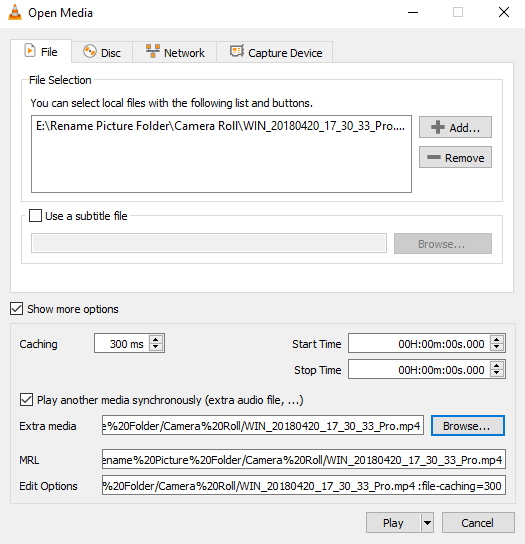
Связанное чтение: (Related read:) Как отображать два субтитров одновременно в VLC (How to display two subtitles simultaneously in VLC )
Отключить режим нескольких экземпляров в VLC Player
Хотя иногда полезно воспроизводить несколько видео, но иногда это также становится раздражающим. Например, если вы открываете видео одно за другим и не хотите, чтобы появлялось так много видеоплееров, вы можете выбрать эту опцию. Всякий раз, когда вы воспроизводите видео после этого, оно заменяет текущее воспроизводимое видео на то, которое вы воспроизводите следующим.
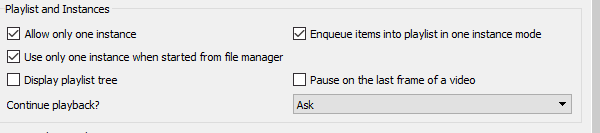
Тем не менее, если вы решите использовать один режим экземпляра, обязательно также установите флажок « Поставить(Enqueue) в очередь ». Он добавит новый в очередь в списке воспроизведения. Перейдите к настройкам еще раз и на этот раз отметьте пункт « Поместить элементы в очередь в список воспроизведения в режиме одного экземпляра»(Enqueue items into a playlist in one instance mode) . Чтобы получить доступ к списку воспроизведения, нажмите « View > Playlist или нажмите сочетание клавиш Ctrl + L. Если список воспроизведения появится, используйте « View > Docked Playlist.
Я надеюсь, что руководство было полезным, и вы можете воспроизводить несколько видео(Multiple Videos) на VLC Player в Windows 10 .
Related posts
Как конвертировать Videos, используя VLC Media Player на Windows 10
Как включить режим деинтерлейсинга в VLC Player на Windows 10
Как обрезать видео в VLC Media Player на Windows 10
CnX Media Player - проигрыватель 4K HDR video для Windows 10
Как пакетный поворот Videos с использованием GUI and Command-line в Windows 10
Как обрезать видео в Windows 10
Как использовать видео в качестве обоев в Windows 10
Ezvid - бесплатное видео Maker, Editor, Slideshow Maker для Windows 10
DVDVideOSoft: бесплатный Multimedia Software Downloads для Windows 10
Extract специфический Windows version от Windows 10 Multiple Edition ISO
5 лучших программных приложений для конвертации видео для Windows 10
Конвертировать ваши любимые видео с 500 Video Converter для Windows 10
Требования к отображению для HDR video в Windows 10
Как удалить Audio от Video в Windows 10
3 Ways для удаления Audio от Video в Windows 10
Video playback не удается при требовании накладки DirectX 9 в Windows 10
Лучший бесплатный Music Player с Lyrics Downloader для Windows 10
Best бесплатный Sync Audio and Video software в Windows 10
Как вырезать видео в Windows 10 с помощью VLC
Как создать Video Contact Sheet в Windows 10
